FinalShell 连接虚拟机
Posted
tags:
篇首语:本文由小常识网(cha138.com)小编为大家整理,主要介绍了FinalShell 连接虚拟机相关的知识,希望对你有一定的参考价值。
参考技术A 在终端输入 ip addr 命令查看虚拟机的 ip,centos 的 ip 地址是 ens33 条目中的 inet 值。如果没有,需要修改 enns33 网卡的配置。需要把 ONBOOT 选项的 no 改为 yes 就可以了。保存退出后输入 service network restart ,然后使用 ip addr 命令就可以看到虚拟机的 ip 地址了。
选择 SSH 连接(Linux):
填写 SSH 连接信息,登录到系统(我这里以 root 用户登录):
连接成功!
Linux远程连接工具:finalshell
一、finalshell介绍
前面一直使用xshell作为Linux远程连接的工具,教程请看《通过xshell远程连接ubuntu》。但是,xshell是付费软件。于是,找到一个finalshell作为其替换软件。
FinalShell是一体化的的服务器,网络管理软件,不仅是ssh客户端,还是功能强大的开发,运维工具,充分满足开发,运维需求.
特色功能:
云端同步,免费海外服务器远程桌面加速,ssh加速,本地化命令输入框,支持自动补全,命令历史,自定义命令参数
更多介绍,请自行百度,或查看官网介绍:http://www.hostbuf.com/t/988.html
Windows版下载地址:
http://www.hostbuf.com/downloads/finalshell_install.exe
macOS版下载地址:
http://www.hostbuf.com/downloads/finalshell_install.pkg
二、安装
- 下面为windows 10平台下安装软件
- 双击软件包安装,一路默认配置安装即可
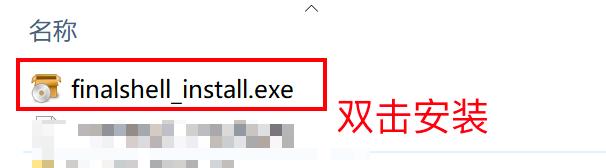

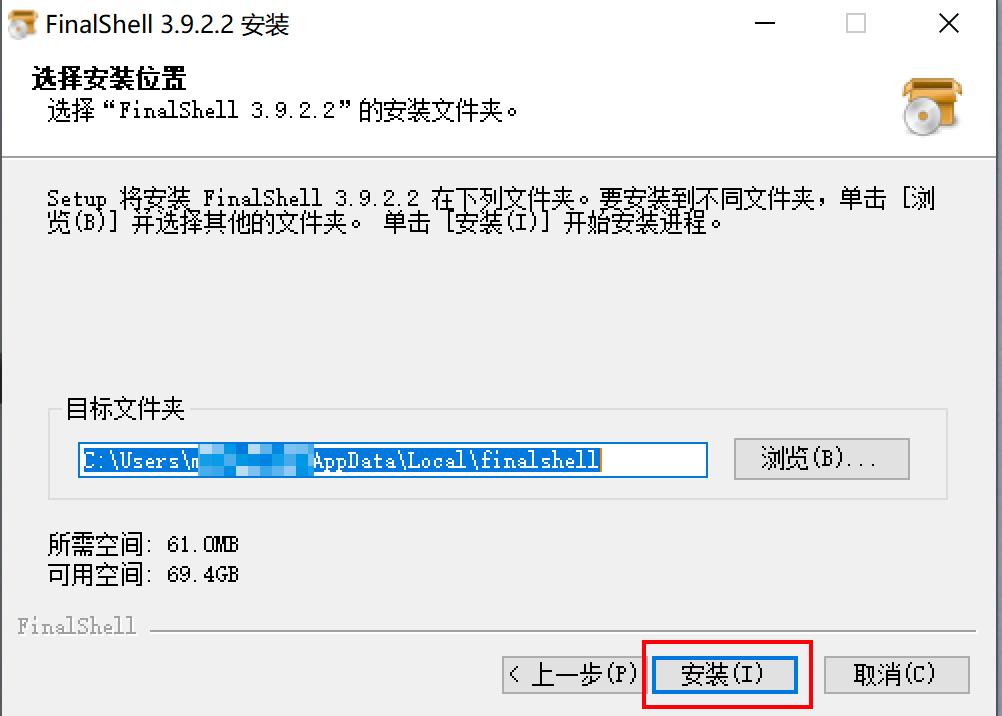
- 额外安装Winpcap软件
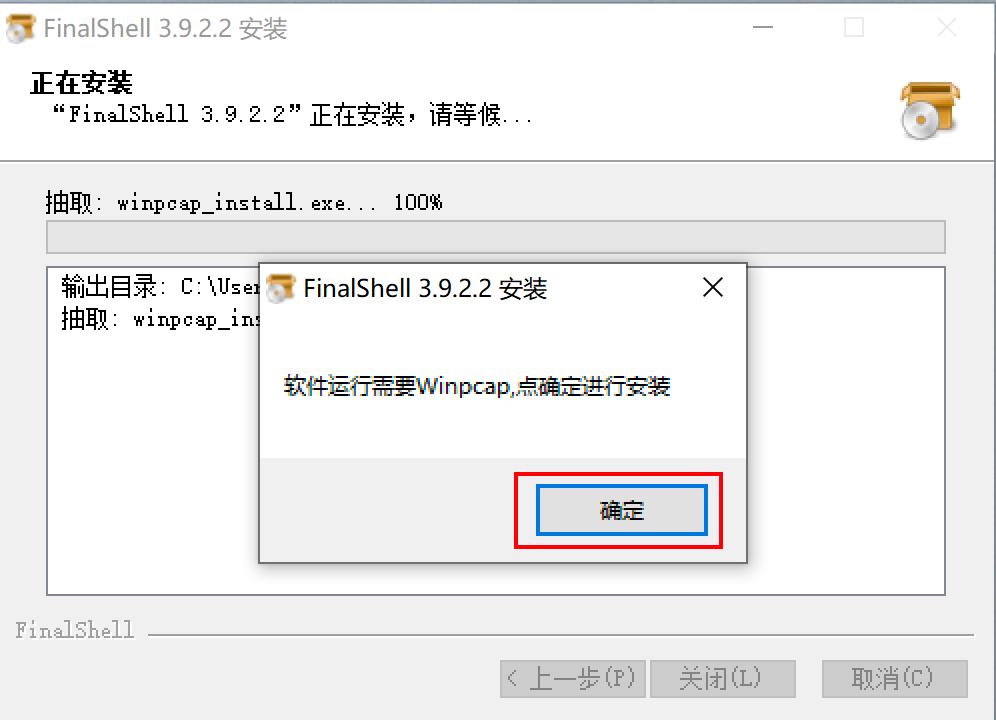
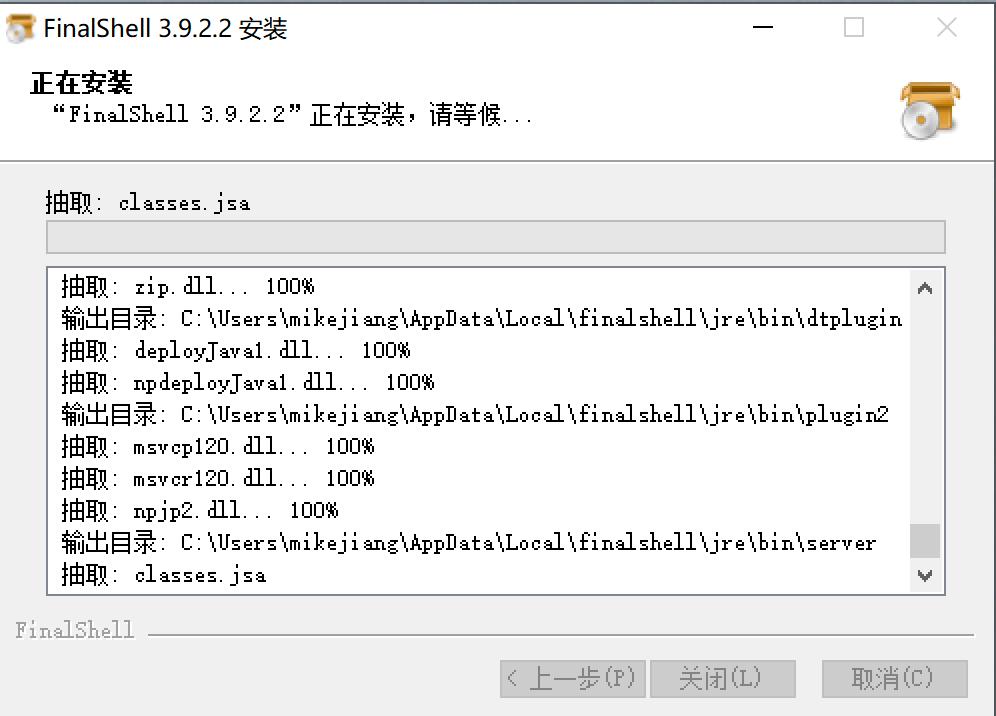
- 安装成功的界面
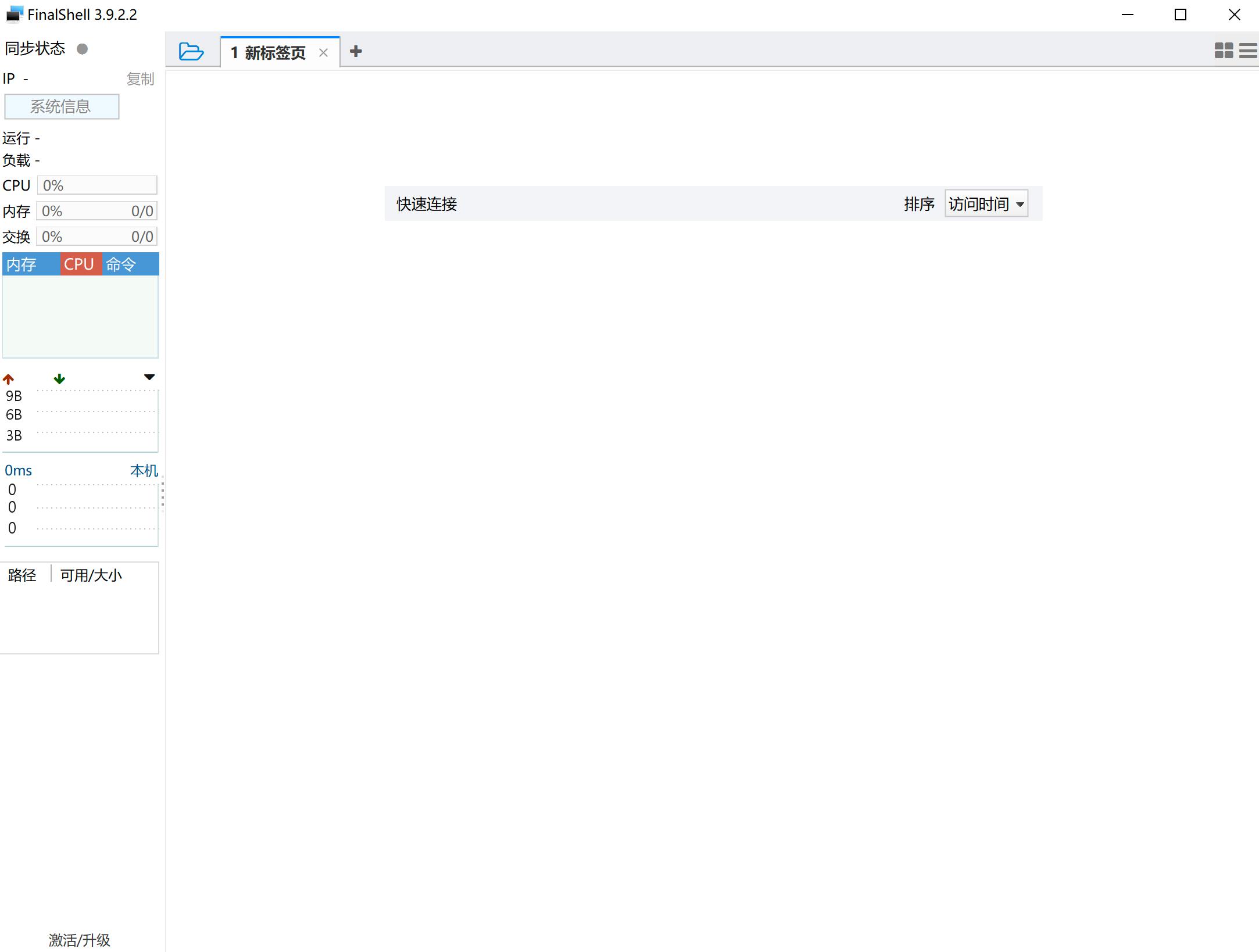
三、远程连接Linux
- 前置条件:
- 远程的Linux已经启动ssh的服务
- 本地机器能ping通远程的Linux
-
远程的Linux已经启动ssh的服务:netstat -anpt |grep ssh

-
获取远程Linux的IP:ifconfig

-
打开window的终端窗口
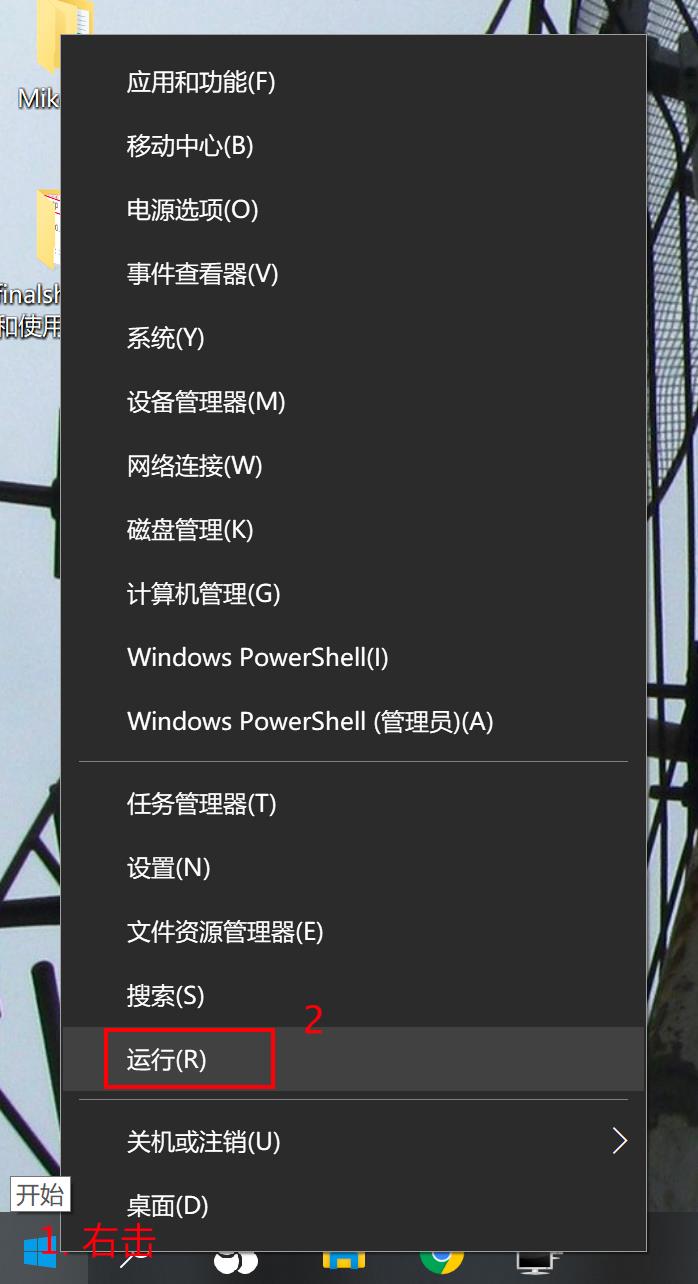

-
本地机器ping远程Linux的IP
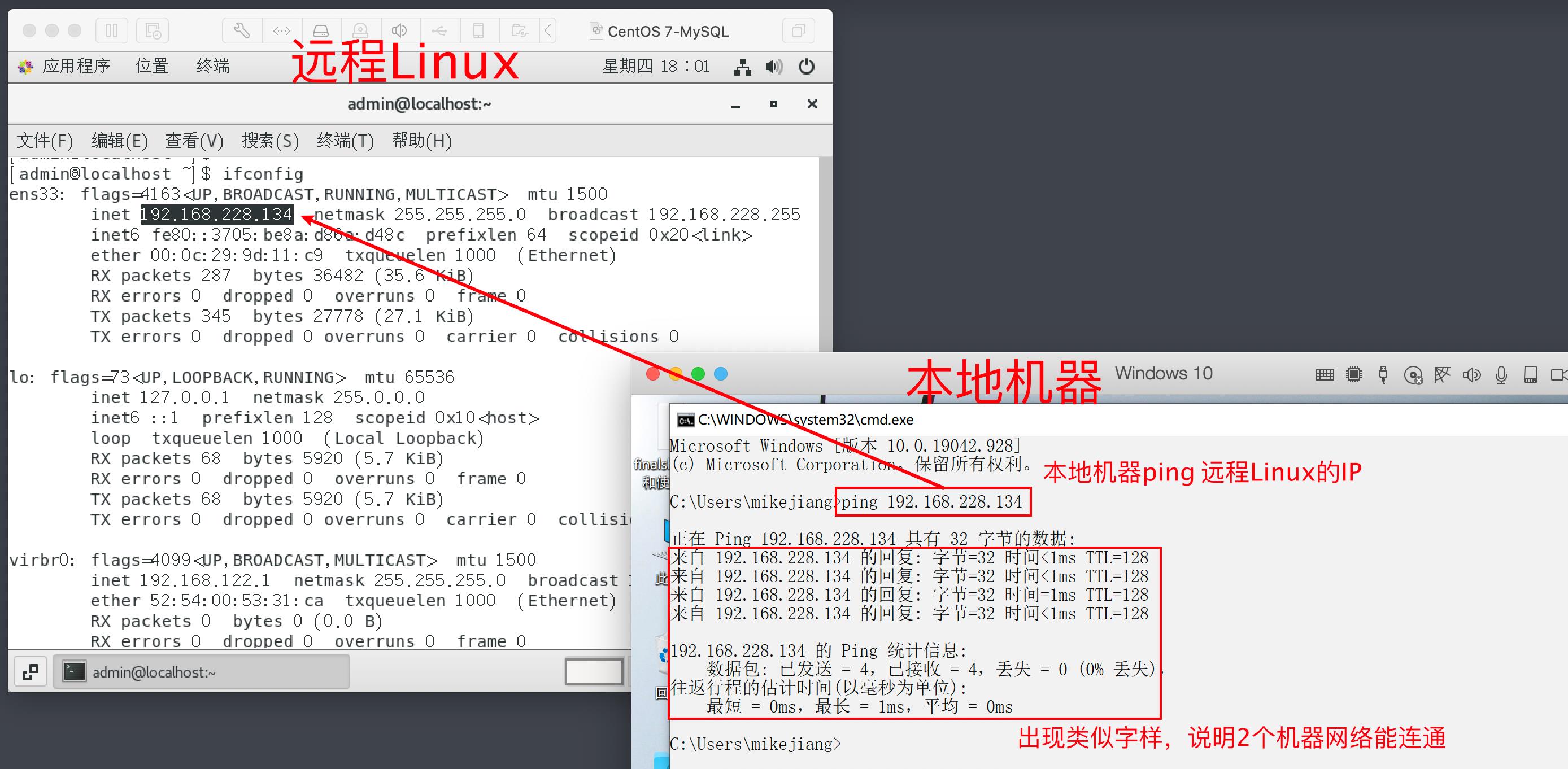
-
远程连接Linux

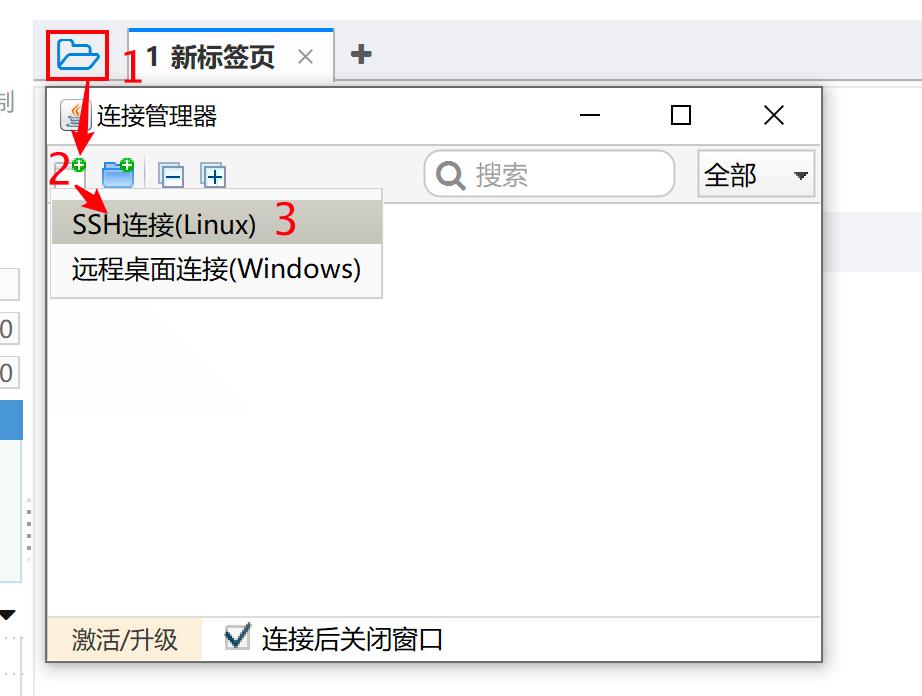
-
设置配置信息

-
双击连接


-
连接成功

-
关闭连接窗口

-
连接窗口
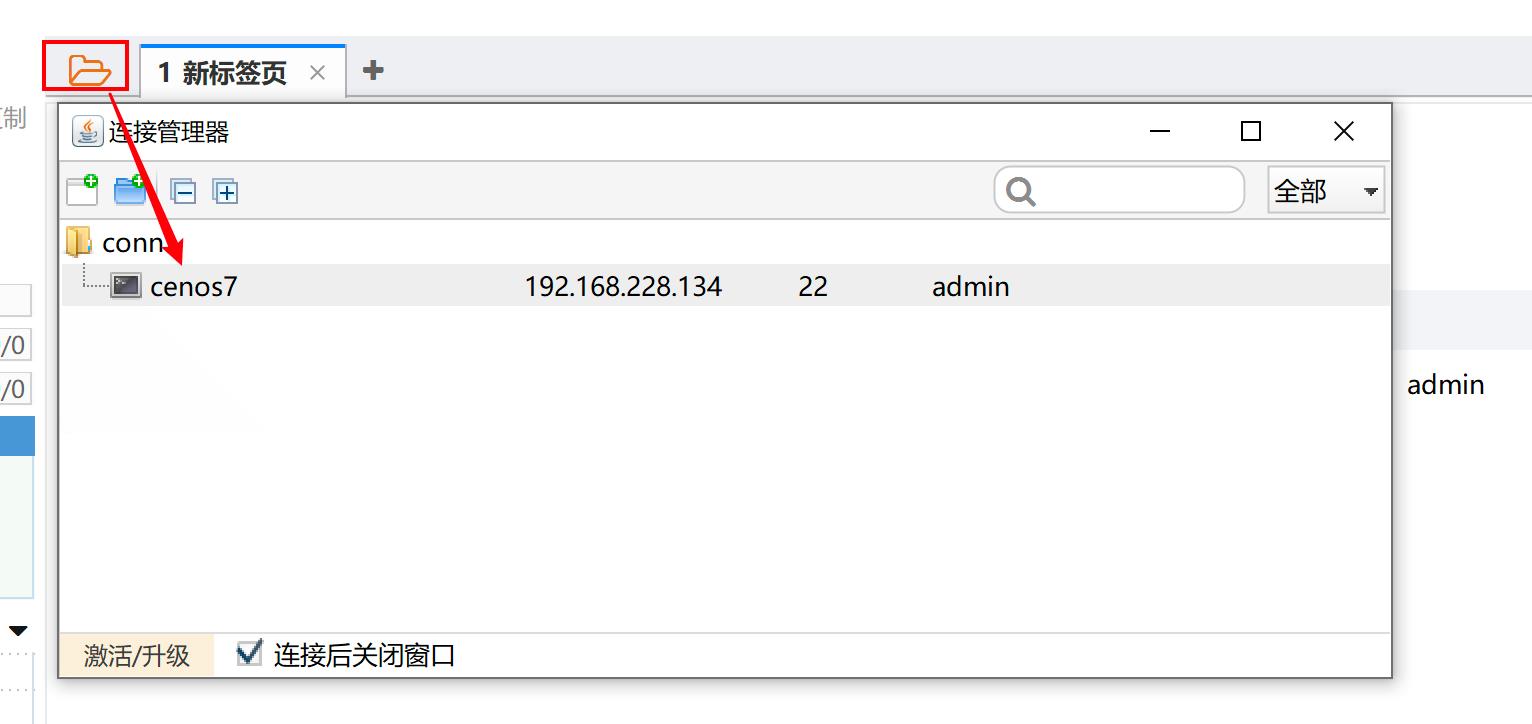
四、远程传输文件
- 前置条件:传输的双方机器已经连接成功
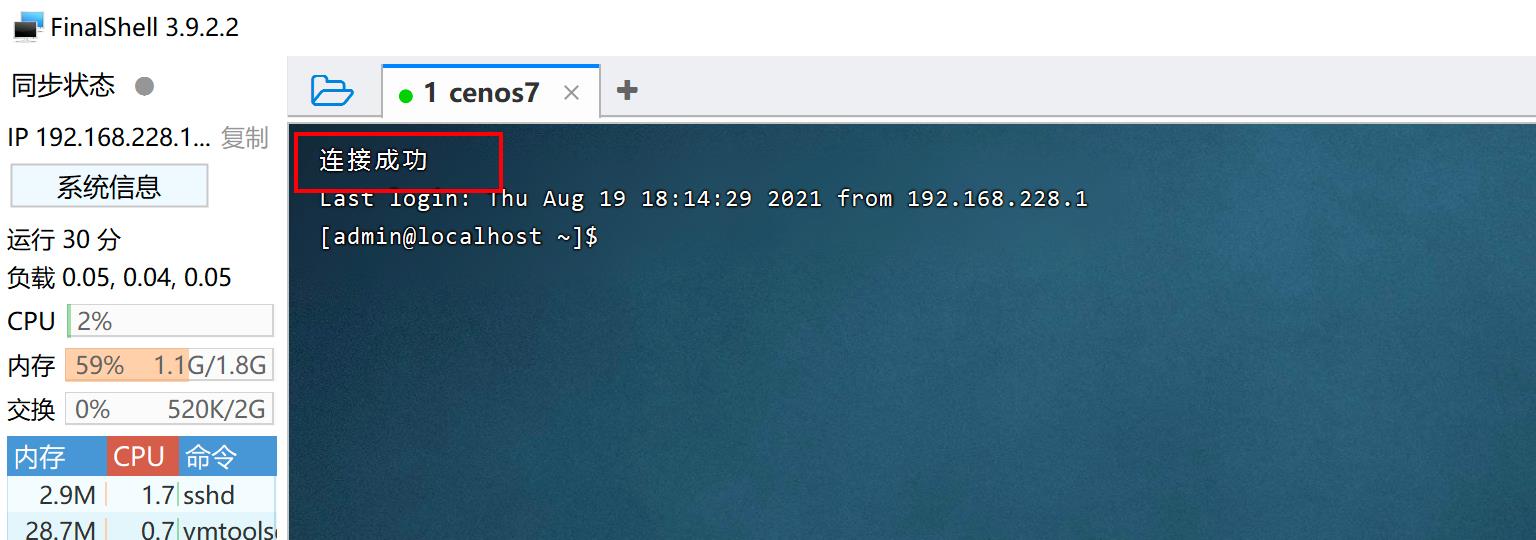
- 本地文件上传到远程

- 远程文件下载到本地
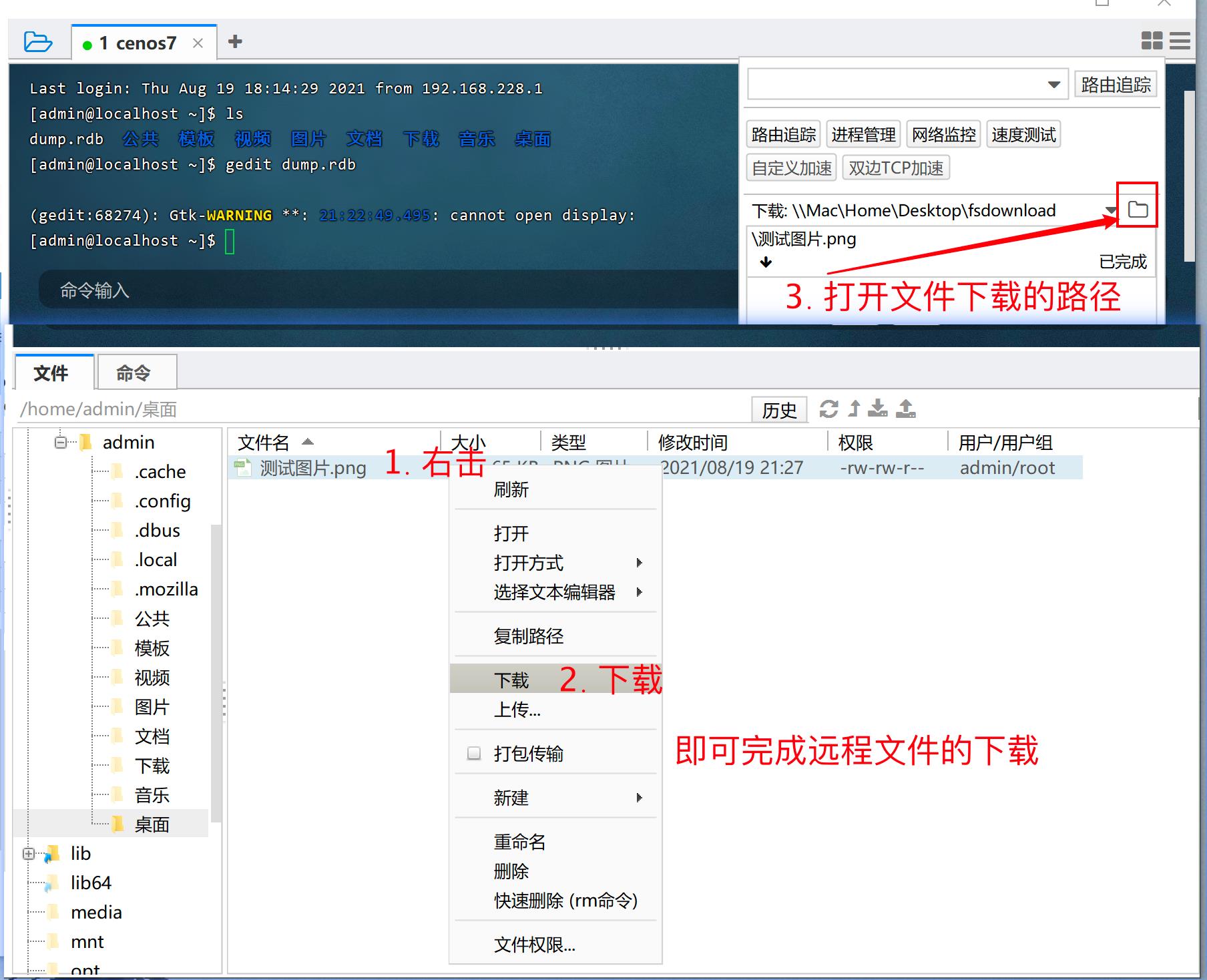
五、常用配置
-
隐藏侧栏
-
底栏的显示和隐藏
-
背景图设置
-
配色设置
-
字体设置
-
隐藏侧栏
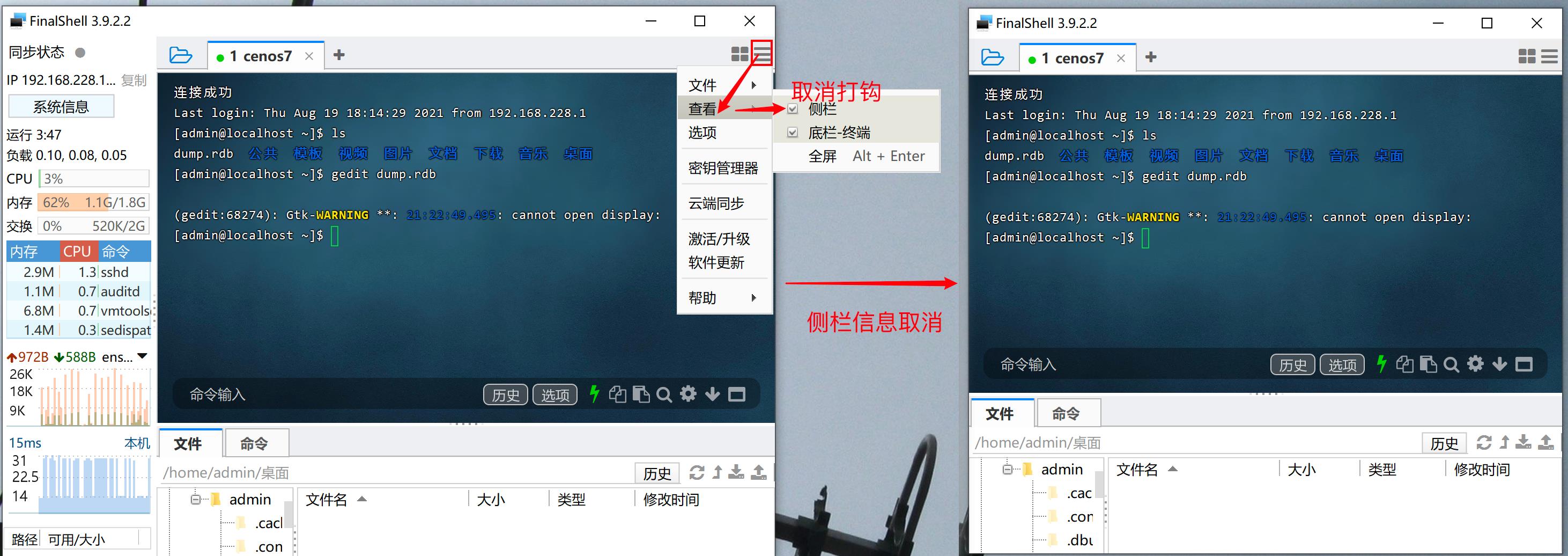
-
底栏的显示和隐藏
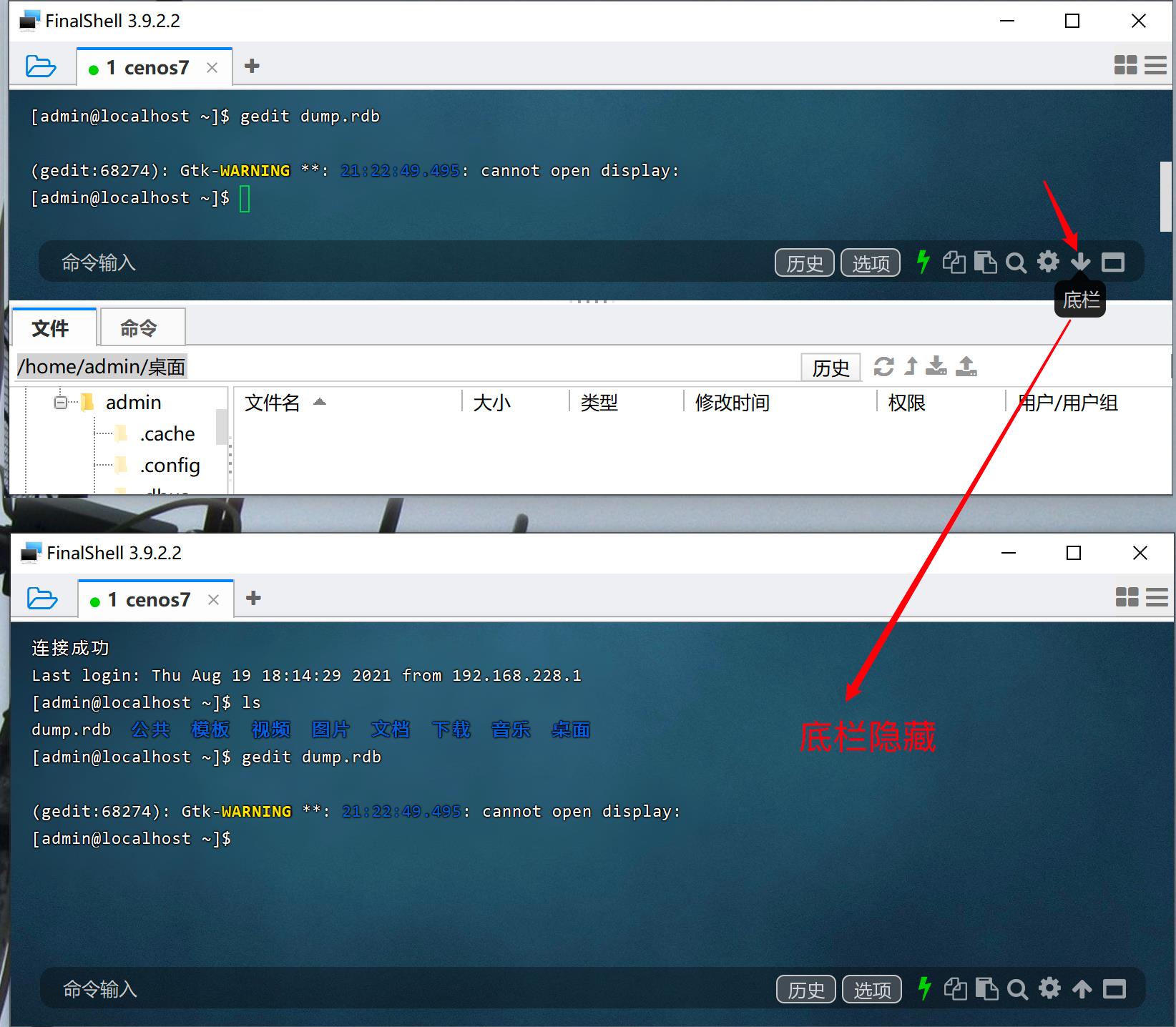
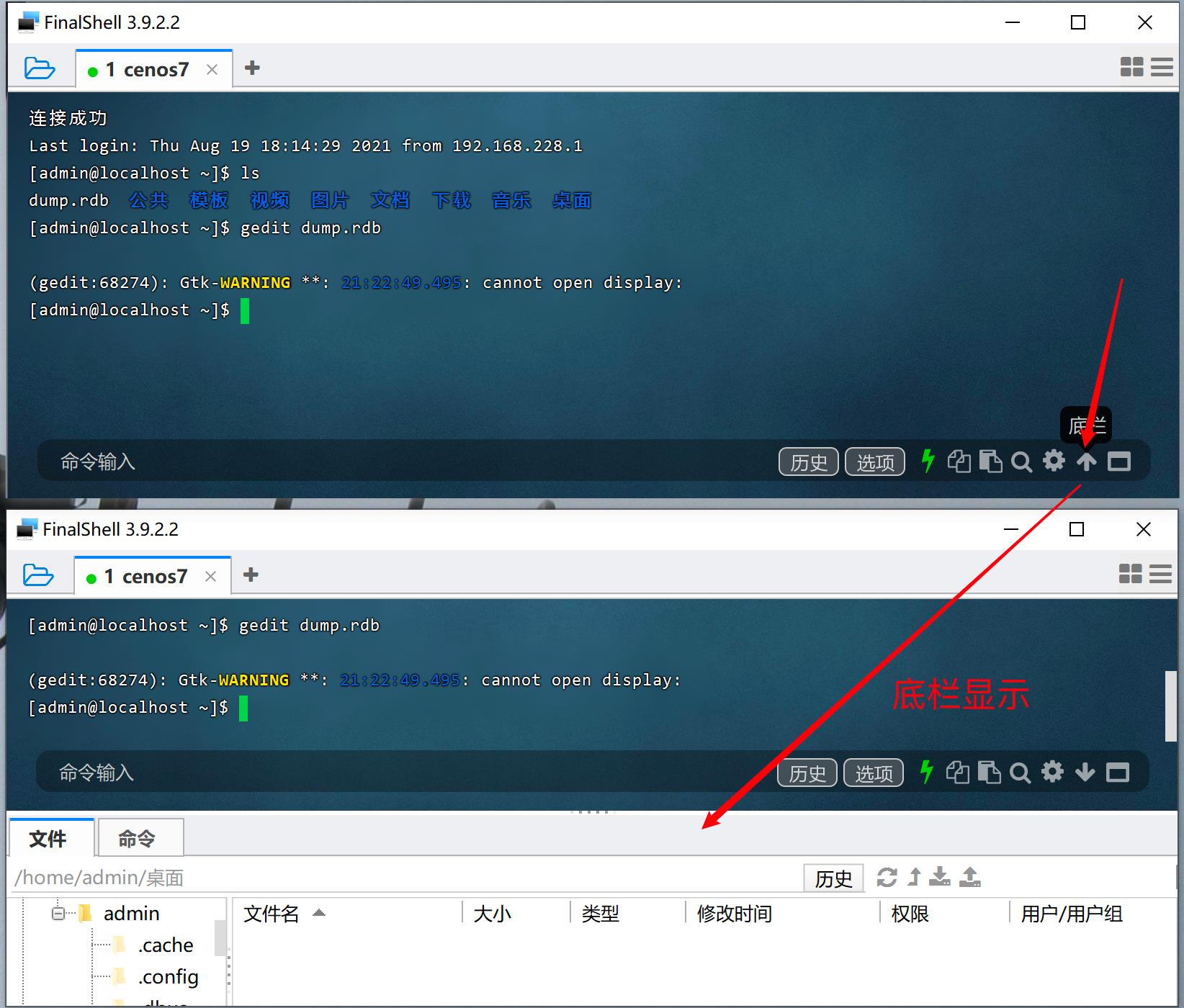
-
背景图设置
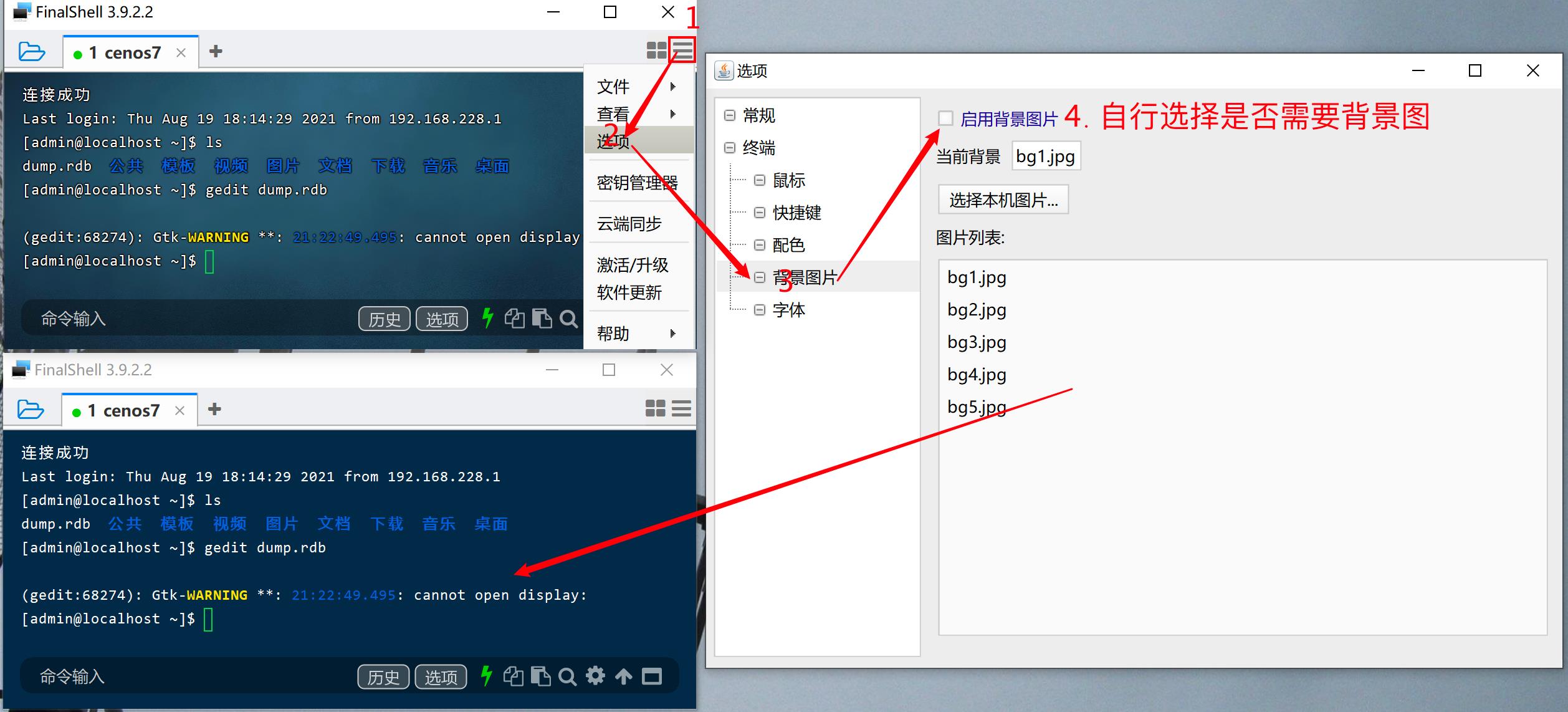
-
配色设置
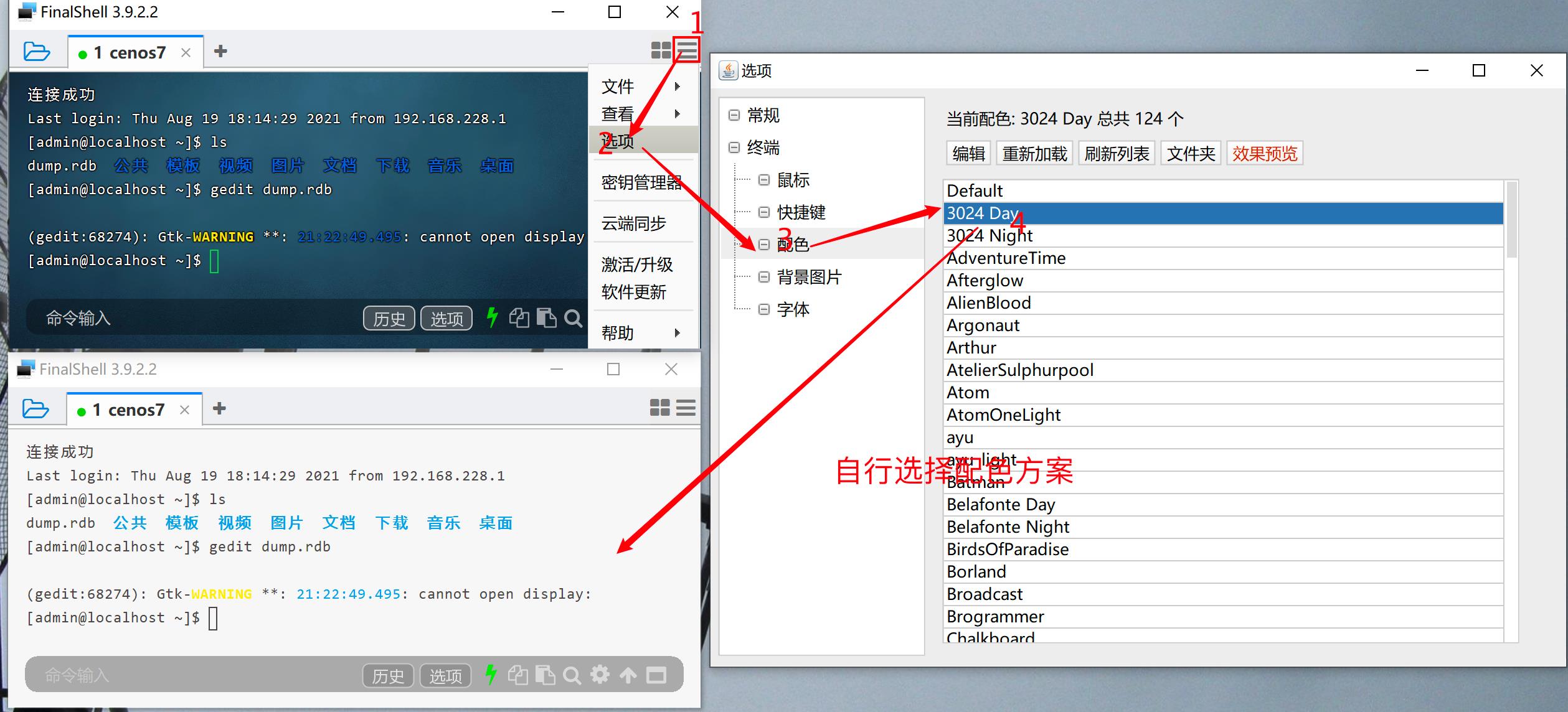
-
字体设置
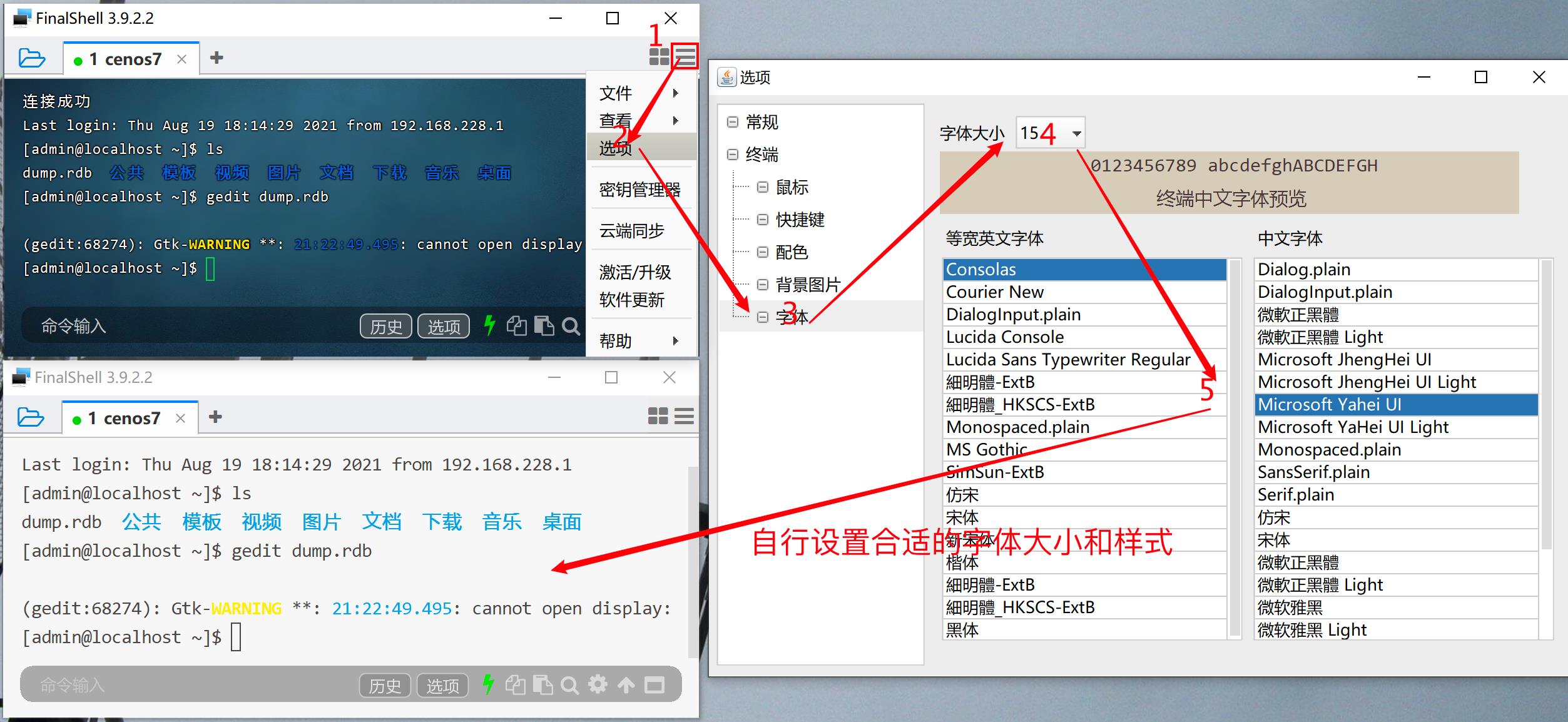
以上是关于FinalShell 连接虚拟机的主要内容,如果未能解决你的问题,请参考以下文章